
Appleが「臨床グレード」と誇る、AirPods Pro2で聴力を確認できる新機能「ヒアリングチェック」を使ってみました。難聴の有無を確認できるだけでなく、聴力に問題がなくても自分の聞こえ方に合わせて、音楽や通話の聞き取りやすさを最適化することができます。
iOS18.1 + AirPods Pro2で使える聴力チェック機能
「ヒアリングチェック」機能は、日本時間10月29日に公開されたiOS18.1、iPadOS18.1以降をインストールしたiPhoneまたはiPadと、最新のファームウェアを適用したAirPods Pro2との組み合わせで利用できます。
「ヒアリングチェック」機能は、iPhoneにAirPods Pro2を接続した状態で、「設定」アプリから「AirPods Pro」のメニューを開くと表示される「聴覚・聴力」メニューから利用できます。
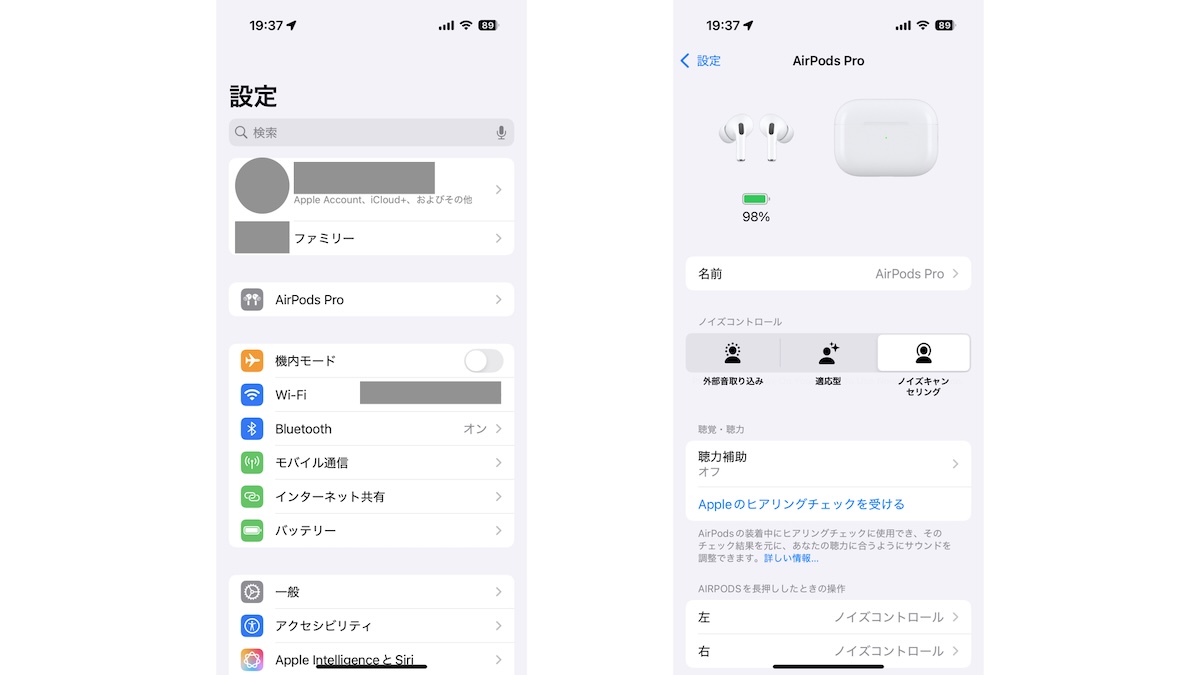
「Appleのヒアリングチェックを受ける」をタップすると、聴力チェックに進むことができます。
テストの開始前に、年齢確認(この機能は18歳以上を対象としているため)と、アレルギーや風邪などの有無、過去24時間以内に大きな音にさらされたかの質問に回答します。

テストの開始には、周囲が静かな環境であることが必要です。テストに適した、静かな環境選びのヒントも見ることができます。
試しに、地下鉄駅のホームでテストを受けようとすると「ノイズが多すぎます」と警告が表示されてテストを受けられませんでした。
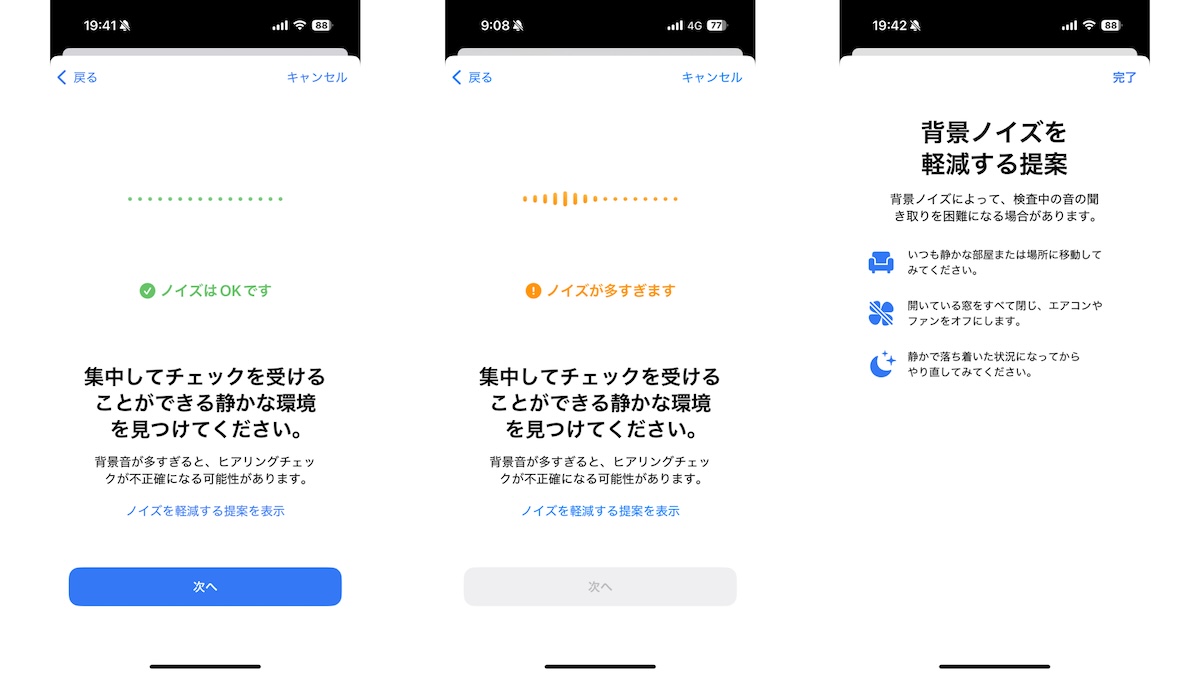
左右のAirPodsを正しく装着し、位置と深さを調整するように求められます。
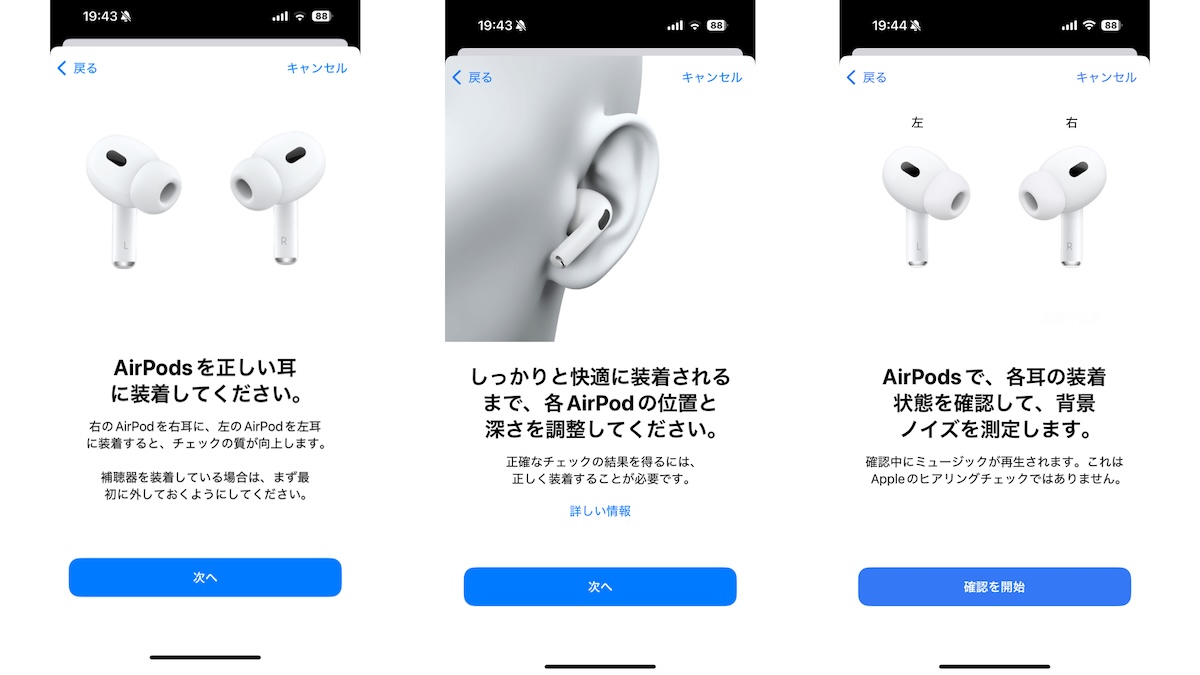
「確認を開始」をタップすると、確認用の音楽が再生され、装着状態と周囲の音量がチェックされます。
ヒアリングチェック中には「おやすみモード」がオンになること、所要時間が約5分間であることの説明があります。
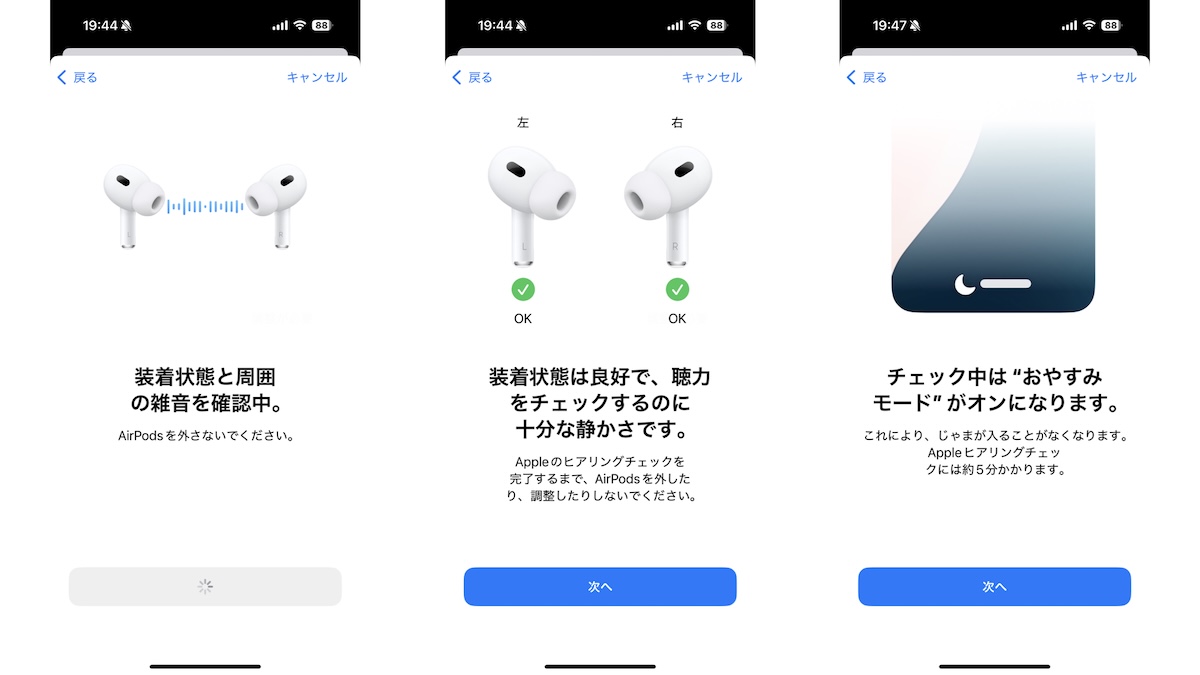
テストでは、音量と周波数の異なる音が、3種類再生されます。
聴力検査と同様に、ピーピーピーという音が再生されるので、音が聞こえたら画面をタップします。
聞き逃しても、やり直しができます。
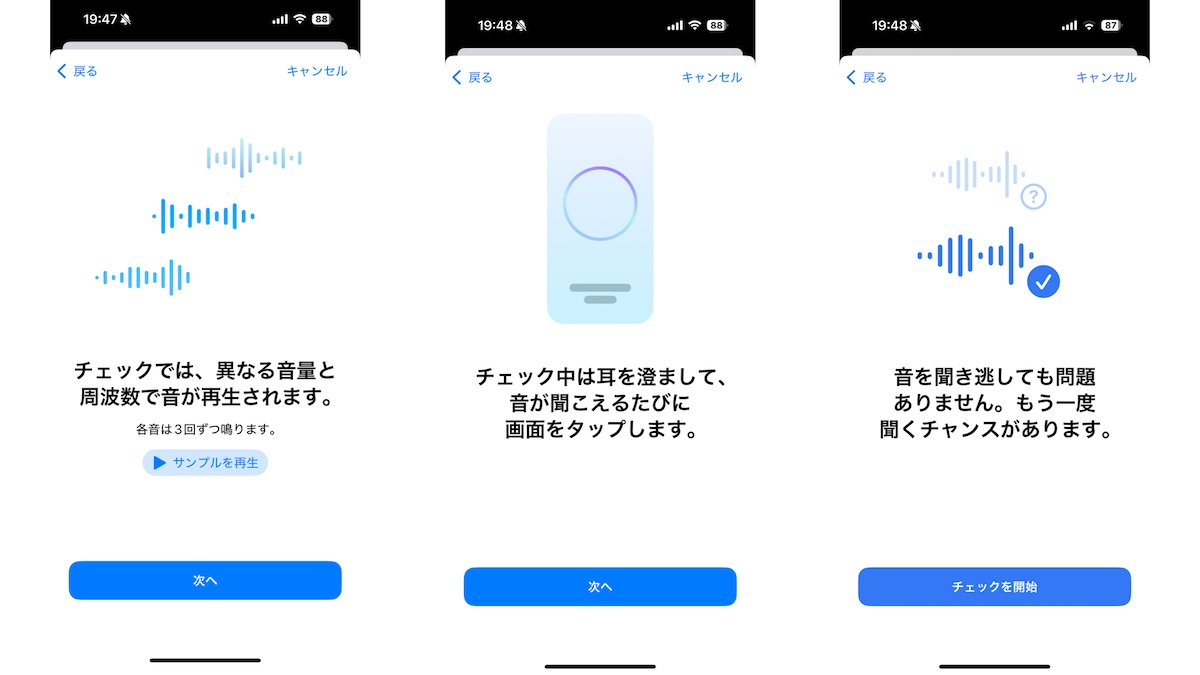
テストは左耳から始まり、次に右耳をチェックします。
段階的に小さく、聞き取りにくくなっていく音に耳を澄ませ続けるので、テストが終わると少し疲れを感じました。テストの実施には、静かな環境に加えて、集中できる良好な体調も必要だと感じました。
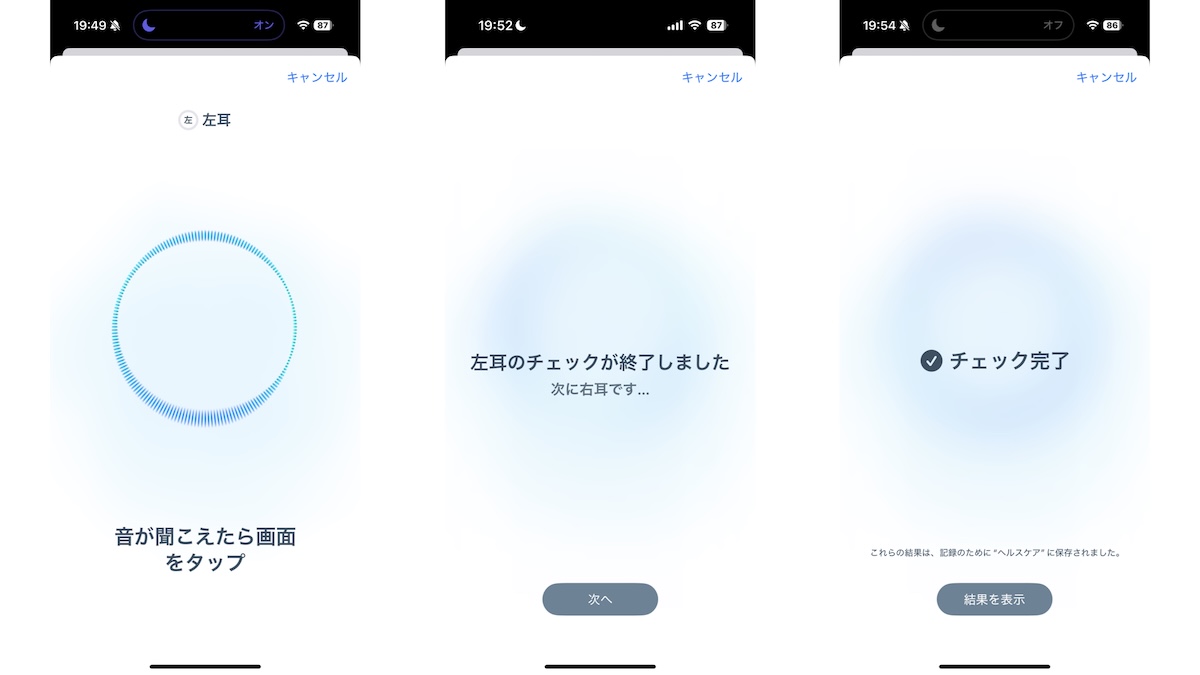
聴力チェック完了!結果は「ヘルスケア」からPDF出力も可能
筆者のテストの結果は、左右ともに25dB以下で、「難聴の可能性はほとんどない」というものでした。数字が大きいほど、難聴の程度が重くなります。筆者の場合、右耳よりも左耳の方が若干、聞こえにくいようです。
「詳細を表示」をタップすると、周波数ごとの結果などの詳細を確認できます。
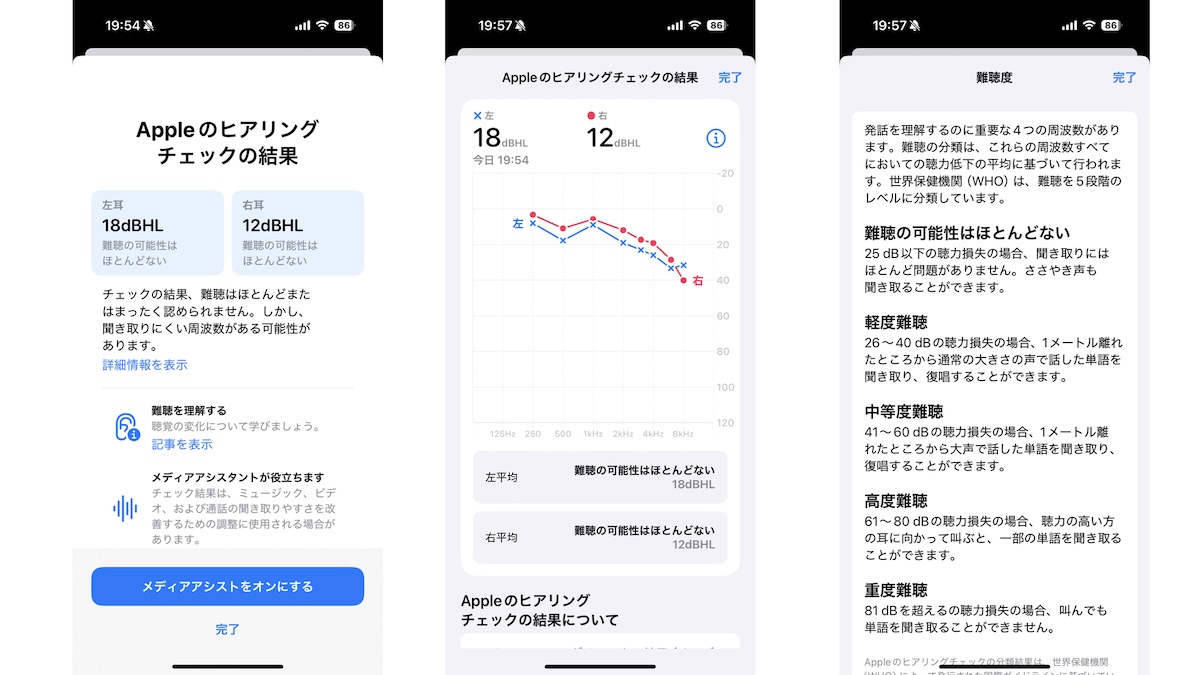
「メディアアシスタント」を利用すると、音楽やビデオ、通話の聞き取りやすさを改善するための音量調整が適用されます。
「メディアアシスタント」を使うにあたり、慣れるまでに数週間かかる場合があること、AirPods Proを装着し続けることが推奨されること、いつでも音を調整できることなどの説明があります。
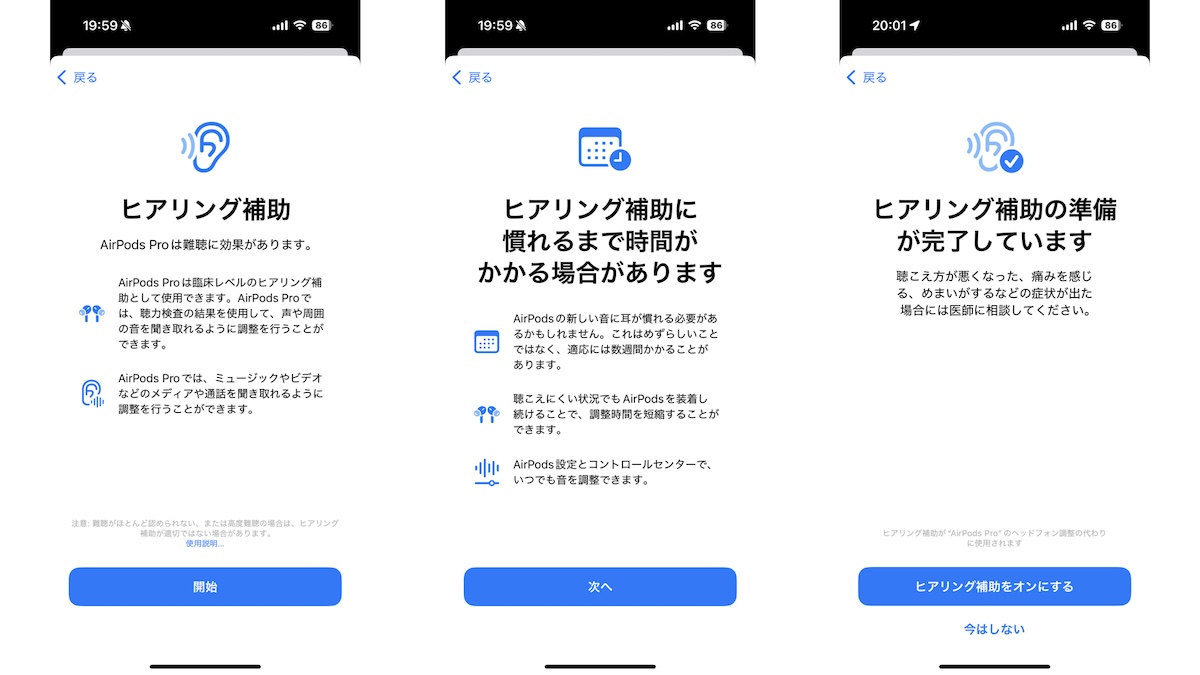
難聴への対策として、「ヒアリング補助」の設定もできます。
「ヒアリング補助」は、コントロールセンターから、耳のアイコンをタップすると、聴力補助の対象(電話、メディア、外部オン取り込みモード)それぞれのオンオフ、増幅のレベル、左右のバランス、トーン、環境雑音除去のレベル、「会話を強調」のオンオフを設定できます。
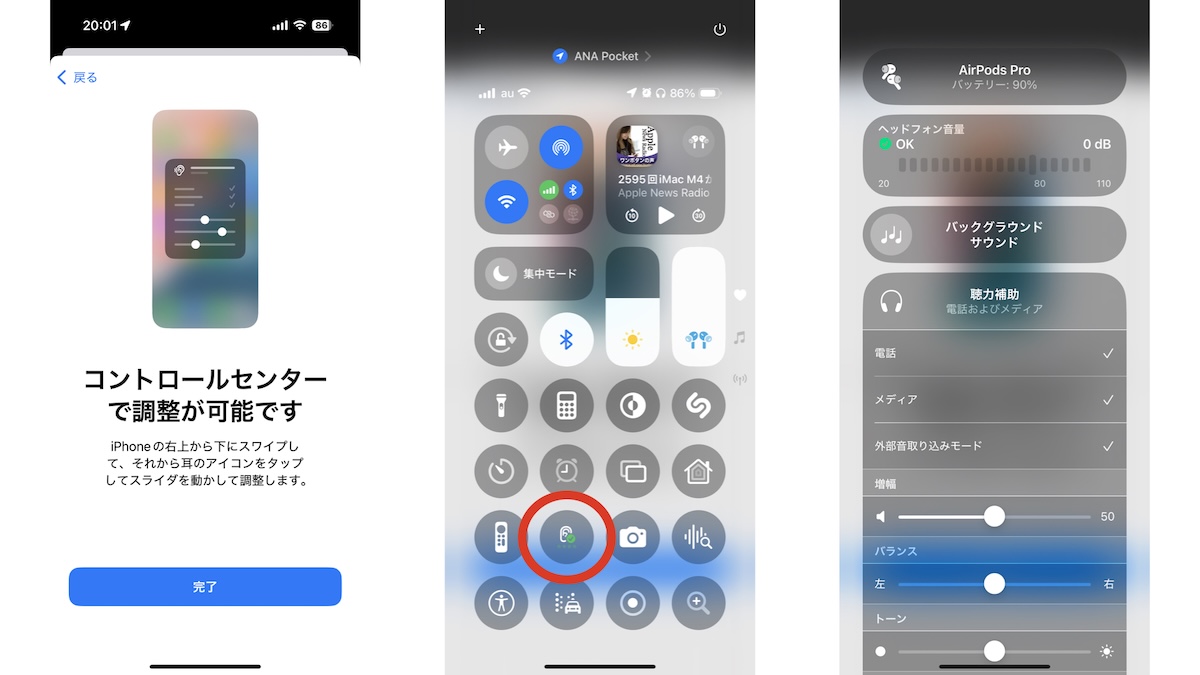
この機能は、AirPods Pro2のノイズコントロールモードが「外部音取り込み」「適応型」「ノイズキャンセリング」の各モードで利用可能です。
筆者が試した範囲では、聴力補助をオンにしていると、オフの時よりも電話やPodcastでは話し声がよりクリアに聞こえるほか、音楽ではギターやパーカッションの小さい音も聞こえるようになったように感じました。
気になったのは、「外部音取り込みモード」のチェックをつけても、数秒後に外れてしまうことが多いことです。今後のソフトウェアアップデートで修正されることに期待したいです。
テスト結果は「ヘルスケア」アプリに保存され、「ブラウズ」タブの「聴覚」メニューから、聴覚
の変化をグラフでチェックできるほか、PDFとして書き出すこともできます。生成されたPDFは、共有メニューからメール送信、印刷、「ファイル」に保存など、医師への情報提供に活用できます。
「ヘルスケア」アプリでは、聴力に関する解説記事も読むことができます。
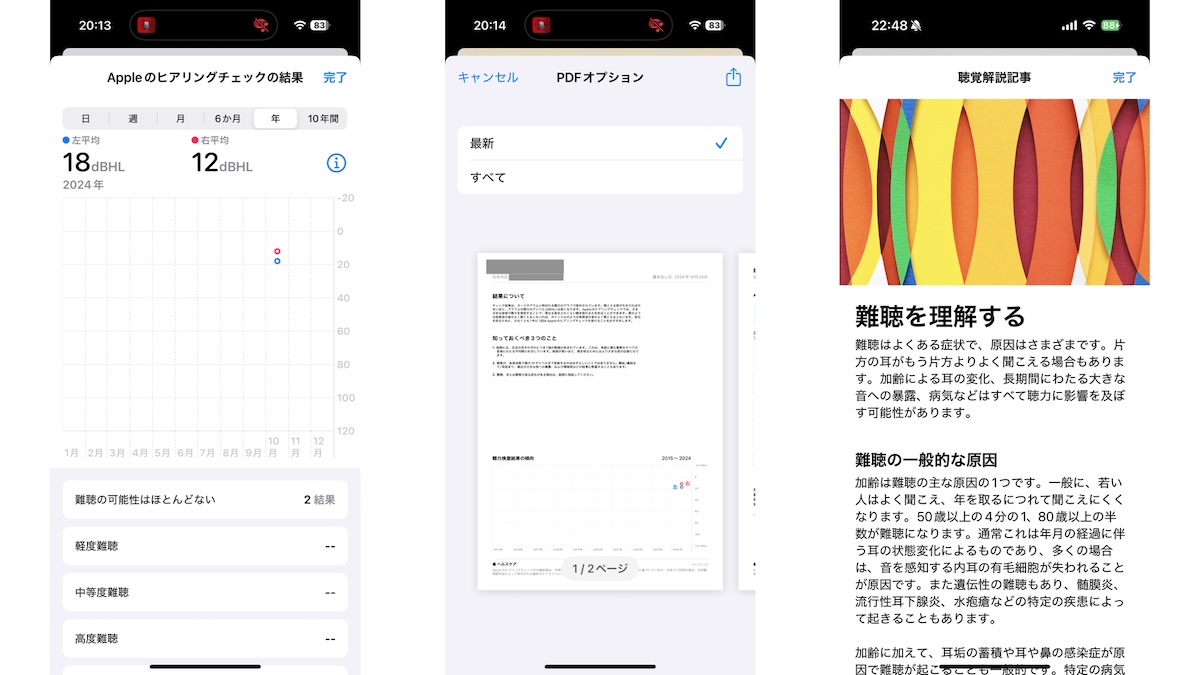
医師向けの説明も読める
「聴力補助」メニューから「ヒアリング補助について」のメニューを開くと、厚生労働省に認可された「Appleのヒアリング補助プログラム」について、詳細な情報を確認できます。
「使用説明」を開くと、さまざまな言語のPDFファイルで機能の説明が見られます。日本語も2つのPDFが用意されており、ユーザー向けと医師向けの説明や注意事項も読むことができます。
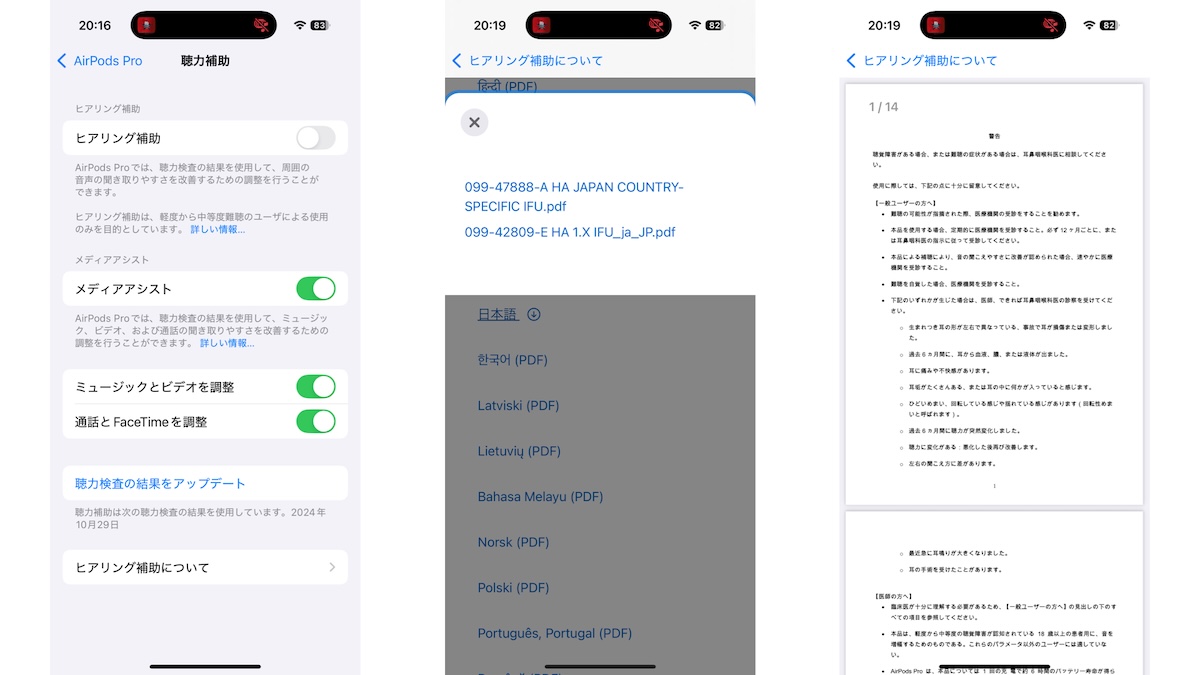
いつでもチェックし記録できる効果は大。耳が健康な人にもメリット
一般的に、聴力検査は年に1回程度の健康診断で受ける程度だと思いますが、AirPods Pro2のヒアリングチェックはいつでも、何度でも受けることができます。
健康診断の時の状態だけではなく、いつでもチェックして結果を記録できるのは、Apple Watchの心電図測定などと同様、健康状態の変化に気付くきっかけを得る効果は大きいと思います。
「ヘルスケア」アプリの説明によると、加齢は難聴の主な原因の1つであり、50歳以上の4分の1位、80歳以上の半分は難聴になるそうです。
50歳が近づいてきた筆者としては、時々ヒアリングチェックを実施して、耳の状態をチェックしてみようと思います。
また、特に聴覚の状態に不安がない方でも、AirPods Pro2を持っているなら「ヒアリングチェック」を受けてメディアアシスタント機能を利用すれば、自分の耳の状態に応じて音質が調整され、音楽や通話が聞き取りやすくなるのでお勧めです。
参照:Apple